লিগ্যাসি ব্লকলি ডেভেলপার টুলস হল একটি ওয়েব-ভিত্তিক ডেভেলপার টুল যা ব্লকলি কনফিগারেশন প্রক্রিয়ার অংশগুলিকে স্বয়ংক্রিয় করে, যার মধ্যে কাস্টম ব্লক তৈরি করা, আপনার টুলবক্স তৈরি করা এবং আপনার ব্লকলি ওয়ার্কস্পেস কনফিগার করা।
টুল ব্যবহার করে ব্লকলি ডেভেলপার প্রক্রিয়া তিনটি অংশ নিয়ে গঠিত:
- ব্লক ফ্যাক্টরি এবং ব্লক এক্সপোর্টার ব্যবহার করে কাস্টম ব্লক তৈরি করুন।
- ওয়ার্কস্পেস ফ্যাক্টরি ব্যবহার করে একটি টুলবক্স এবং ডিফল্ট ওয়ার্কস্পেস তৈরি করুন।
- ওয়ার্কস্পেস ফ্যাক্টরি ব্যবহার করে আপনার ওয়ার্কস্পেস কনফিগার করুন (বর্তমানে একটি ওয়েব-শুধু বৈশিষ্ট্য)।
ব্লক ফ্যাক্টরি ট্যাব
ব্লক ফ্যাক্টরি ট্যাব আপনাকে কাস্টম ব্লকের জন্য ব্লক সংজ্ঞা এবং ব্লক-কোড জেনারেটর তৈরি করতে সাহায্য করে। এই ট্যাবে আপনি সহজেই কাস্টম ব্লক তৈরি, পরিবর্তন এবং সংরক্ষণ করতে পারবেন।
একটি ব্লক সংজ্ঞায়িত করা
এই ভিডিওটি বিস্তারিতভাবে একটি ব্লক সংজ্ঞায়িত করার ধাপগুলির মধ্য দিয়ে চলে। UI পুরানো হয়ে গেছে, তবে এটি হাইলাইট করা ব্লক বৈশিষ্ট্যগুলি এখনও সঠিক।
লাইব্রেরি পরিচালনা
ব্লকগুলি তাদের নামের দ্বারা উল্লেখ করা হয়, তাই প্রতিটি ব্লক আপনি তৈরি করতে চান একটি অনন্য নাম থাকতে হবে। UI এটি প্রয়োগ করে এবং আপনি যখন একটি নতুন ব্লক 'সংরক্ষণ' করছেন বা বিদ্যমান ব্লক 'আপডেট' করছেন তখন এটি পরিষ্কার করে দেয়।
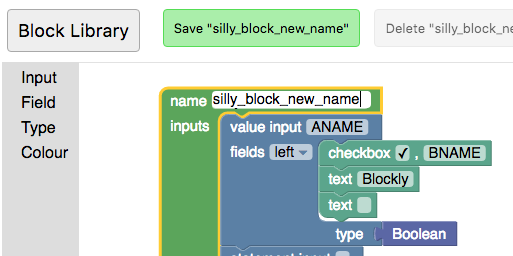
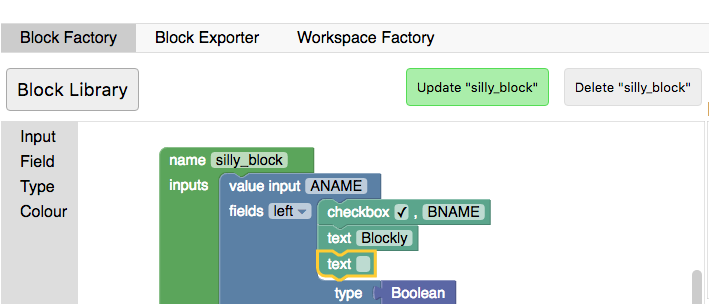
আপনি পূর্বে সংরক্ষিত ব্লকগুলির মধ্যে স্যুইচ করতে পারেন বা লাইব্রেরি বোতামে ক্লিক করে একটি নতুন খালি ব্লক তৈরি করতে পারেন। একটি বিদ্যমান ব্লকের নাম পরিবর্তন করা একই ধরনের সংজ্ঞা সহ একাধিক ব্লক দ্রুত তৈরি করার আরেকটি উপায়।
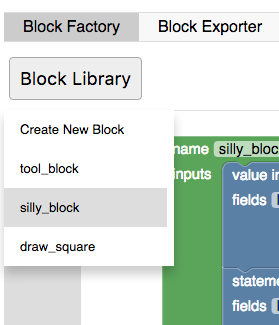
একটি লাইব্রেরি রপ্তানি এবং আমদানি করা
ব্লকগুলি ব্রাউজারের স্থানীয় স্টোরেজে সংরক্ষিত হয়। ব্রাউজারের স্থানীয় সঞ্চয়স্থান সাফ করা আপনার ব্লকগুলি মুছে ফেলবে৷ আপনার ব্লকগুলি অনির্দিষ্টকালের জন্য সংরক্ষণ করতে, আপনাকে অবশ্যই আপনার লাইব্রেরি ডাউনলোড করতে হবে। আপনার ব্লক লাইব্রেরিটি একটি XML ফাইল হিসাবে ডাউনলোড করা হয়েছে যা আপনার ব্লক লাইব্রেরিটি সেই অবস্থায় সেট করতে আমদানি করা যেতে পারে যখন আপনি ফাইলটি ডাউনলোড করেছিলেন। নোট করুন যে একটি ব্লক লাইব্রেরি আমদানি করা আপনার বর্তমানটিকে প্রতিস্থাপন করে, তাই আপনি প্রথমে রপ্তানি করতে চাইতে পারেন।
আমদানি এবং রপ্তানি বৈশিষ্ট্যগুলিও কাস্টম ব্লকের বিভিন্ন সেট বজায় রাখার এবং ভাগ করার প্রস্তাবিত উপায়।
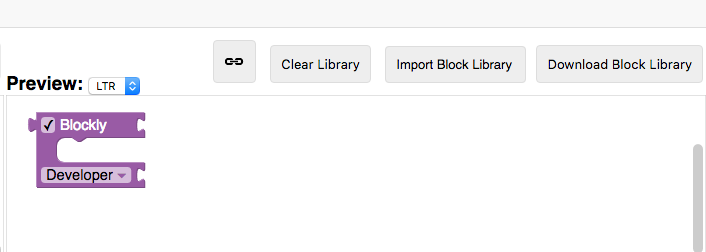
রপ্তানিকারক ট্যাব ব্লক করুন
একবার আপনি আপনার ব্লকগুলি ডিজাইন করার পরে আপনাকে ব্লকের সংজ্ঞা এবং জেনারেটর স্টাবগুলি একটি অ্যাপে ব্যবহার করার জন্য রপ্তানি করতে হবে৷ এটি ব্লক এক্সপোর্টার ট্যাবে করা হয়।
আপনার ব্লক লাইব্রেরিতে সংরক্ষিত প্রতিটি ব্লক ব্লক সিলেক্টরে দেখানো হবে। রপ্তানির জন্য এটি নির্বাচন বা অনির্বাচন করতে ব্লকটিতে ক্লিক করুন৷ আপনি যদি আপনার লাইব্রেরির সমস্ত ব্লক নির্বাচন করতে চান তবে "নির্বাচন করুন" → "অল স্টোরড ইন ব্লক লাইব্রেরি" বিকল্পটি ব্যবহার করুন। আপনি যদি আপনার টুলবক্স তৈরি করেন বা ওয়ার্কস্পেস ফ্যাক্টরি ট্যাব ব্যবহার করে আপনার ওয়ার্কস্পেস কনফিগার করেন, তাহলে আপনি "নির্বাচন করুন" → "ওয়ার্কস্পেস ফ্যাক্টরিতে ব্যবহৃত সমস্ত" ক্লিক করে আপনার ব্যবহৃত সমস্ত ব্লক নির্বাচন করতে পারেন।
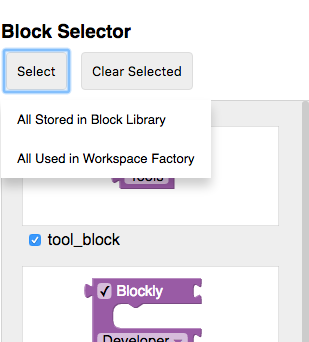
রপ্তানি সেটিংস আপনাকে বেছে নিতে দেয় যে আপনি কোন তৈরি করা ভাষাকে লক্ষ্য করতে চান এবং আপনি সংজ্ঞা, জেনারেটর স্টাব বা উভয়ই নির্বাচিত ব্লকের জন্য চান। একবার আপনি এইগুলি নির্বাচন করলে, আপনার ফাইলগুলি ডাউনলোড করতে 'রপ্তানি করুন' এ ক্লিক করুন৷
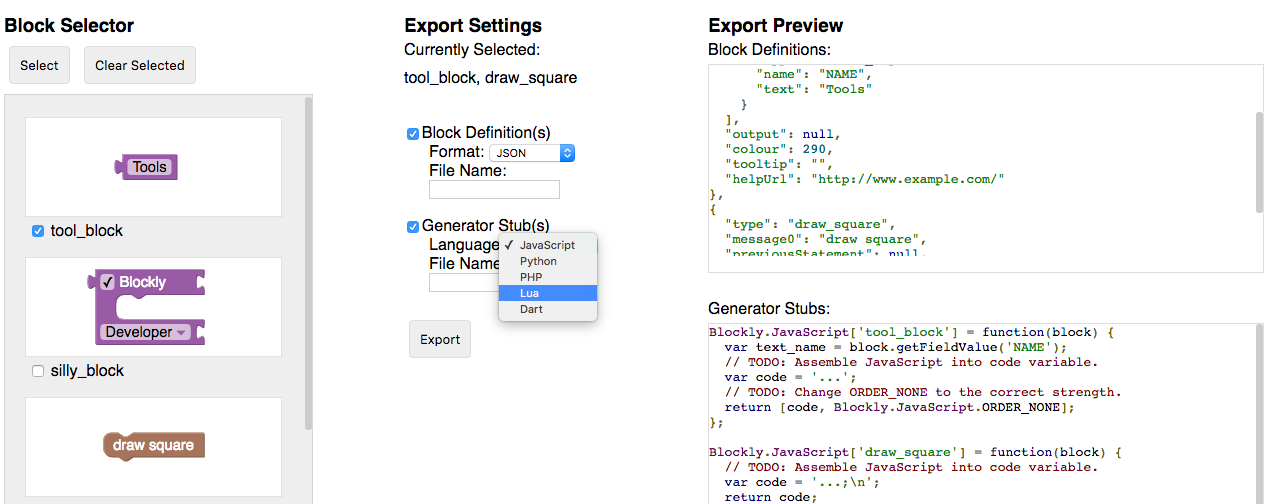
ওয়ার্কস্পেস ফ্যাক্টরি ট্যাব
ওয়ার্কস্পেস ফ্যাক্টরি একটি টুলবক্স এবং একটি ওয়ার্কস্পেসে ব্লকের ডিফল্ট সেট কনফিগার করা সহজ করে তোলে। আপনি "টুলবক্স" এবং "ওয়ার্কস্পেস" বোতামগুলির সাহায্যে টুলবক্স সম্পাদনা এবং শুরুর কর্মক্ষেত্রের মধ্যে স্যুইচ করতে পারেন৷
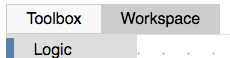
একটি টুলবক্স নির্মাণ
এই ট্যাবটি একটি টুলবক্সের জন্য XML তৈরি করতে সাহায্য করে। উপাদানটি একটি টুলবক্সের বৈশিষ্ট্যগুলির সাথে পরিচিতি অনুমান করে৷ যদি আপনার কাছে ইতিমধ্যেই একটি টুলবক্সের জন্য XML থাকে যা আপনি এখানে সম্পাদনা করতে চান, আপনি "সম্পাদনা করতে লোড করুন" এ ক্লিক করে এটি লোড করতে পারেন।
বিভাগ ছাড়া টুলবক্স
আপনার যদি কয়েকটি ব্লক থাকে এবং সেগুলিকে কোনো শ্রেণীবিভাগ ছাড়াই প্রদর্শন করতে চান, তাহলে সেগুলোকে কেবল কর্মক্ষেত্রে টেনে আনুন, এবং আপনি দেখতে পাবেন আপনার ব্লকগুলি প্রিভিউতে টুলবক্সে প্রদর্শিত হবে।
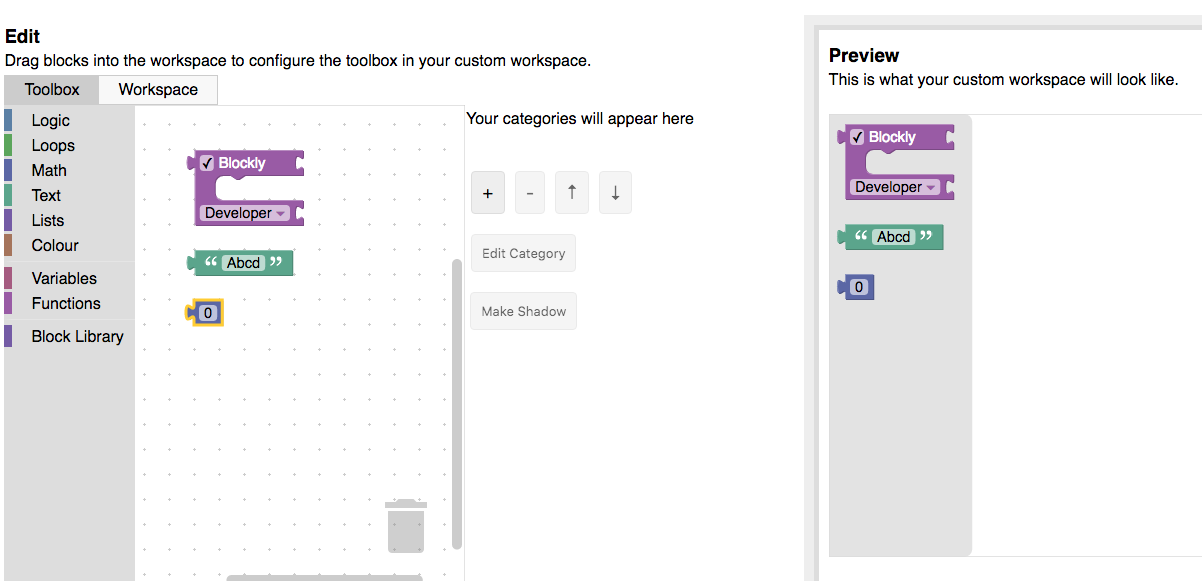
বিভাগ সহ টুলবক্স
আপনি যদি বিভাগগুলিতে ব্লক প্রদর্শন করতে চান তবে "+" বোতামটি ক্লিক করুন এবং নতুন বিভাগের জন্য ড্রপডাউন আইটেমটি নির্বাচন করুন। এটি আপনার বিভাগ তালিকায় একটি বিভাগ যোগ করবে যা আপনি নির্বাচন এবং সম্পাদনা করতে পারেন। একটি পৃথক স্ট্যান্ডার্ড ব্লকলি ক্যাটাগরি (লজিক, লুপস, ইত্যাদি) যোগ করতে "স্ট্যান্ডার্ড ক্যাটাগরি" বা সমস্ত স্ট্যান্ডার্ড ব্লকলি ক্যাটাগরি যোগ করতে "স্ট্যান্ডার্ড টুলবক্স" বেছে নিন। বিভাগগুলি পুনরায় সাজাতে তীর বোতামগুলি ব্যবহার করুন৷
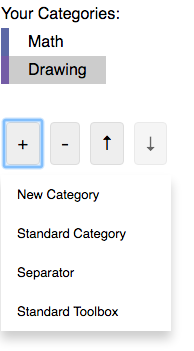
নির্বাচিত বিভাগের নাম বা রঙ পরিবর্তন করতে "বিভাগ সম্পাদনা করুন" ড্রপডাউন ব্যবহার করুন। কর্মক্ষেত্রে একটি ব্লক টেনে আনলে তা নির্বাচিত বিভাগে যুক্ত হবে।
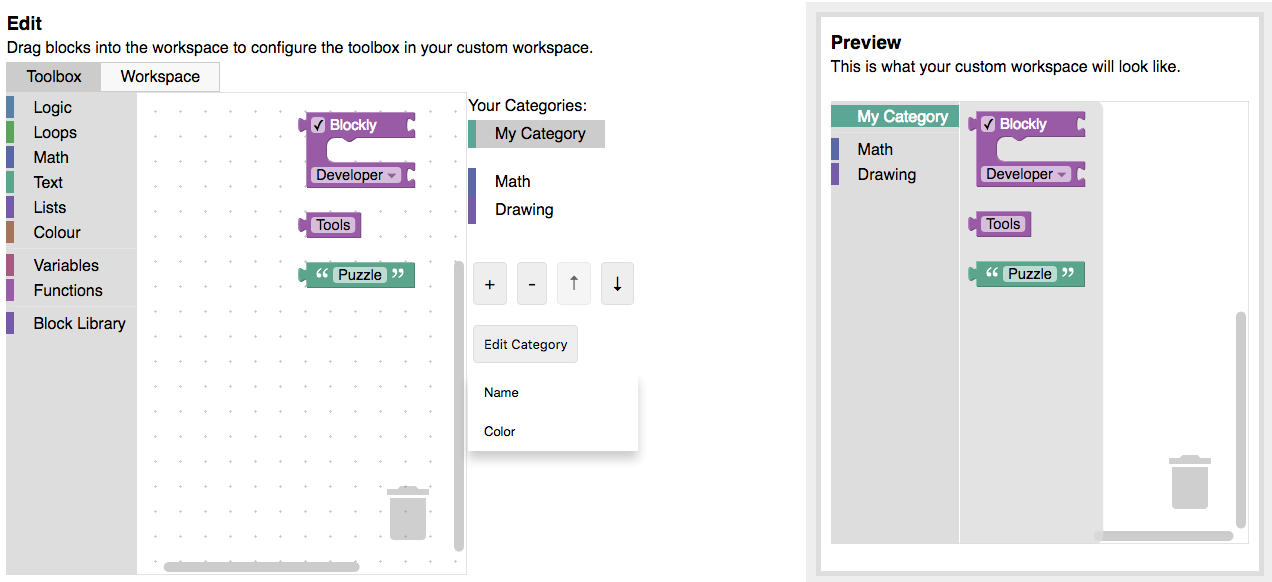
উন্নত ব্লক
ডিফল্টরূপে, আপনি টুলবক্সে মানক ব্লক বা আপনার লাইব্রেরির যেকোনো ব্লক যোগ করতে পারেন। আপনার যদি JSON-এ সংজ্ঞায়িত ব্লক থাকে যা আপনার লাইব্রেরিতে না থাকে, তাহলে আপনি "কাস্টম ব্লক আমদানি করুন" বোতাম ব্যবহার করে সেগুলি আমদানি করতে পারেন।
কিছু ব্লক একসাথে ব্যবহার করা উচিত বা ডিফল্ট অন্তর্ভুক্ত করা উচিত। এটি গোষ্ঠী এবং ছায়া দিয়ে করা হয়। সম্পাদকে সংযুক্ত যেকোন ব্লকগুলিকে একটি গ্রুপ হিসাবে টুলবক্সে যোগ করা হবে। অন্য ব্লকের সাথে সংযুক্ত ব্লকগুলিও চাইল্ড ব্লক নির্বাচন করে "শ্যাডো তৈরি করুন" বোতামে ক্লিক করে ছায়া ব্লকে পরিবর্তন করা যেতে পারে। দ্রষ্টব্য: শুধুমাত্র চাইল্ড ব্লক যেগুলিতে ভেরিয়েবল নেই সেগুলিকে ছায়া ব্লকে পরিবর্তন করা যেতে পারে।
আপনি যদি তাদের টুলবক্সে একটি ভেরিয়েবল বা ফাংশন ব্লক অন্তর্ভুক্ত করেন, তাহলে ব্যবহারকারীদের ব্লকটি সম্পূর্ণরূপে ব্যবহার করার অনুমতি দেওয়ার জন্য আপনার টুলবক্সে একটি "ভেরিয়েবল" বা "ফাংশন" বিভাগ অন্তর্ভুক্ত করুন। "ভেরিয়েবল" বা "ফাংশন" বিভাগ সম্পর্কে আরও জানুন।
একটি কর্মক্ষেত্র কনফিগার করা হচ্ছে
আপনার ওয়ার্কস্পেসের বিভিন্ন অংশ কনফিগার করতে, "ওয়ার্কস্পেস ফ্যাক্টরি" ট্যাবে যান এবং "ওয়ার্কস্পেস" নির্বাচন করুন।
ওয়ার্কস্পেস বিকল্পগুলি বেছে নিন
কনফিগারেশন বিকল্পের জন্য বিভিন্ন মান সেট করুন এবং পূর্বরূপ এলাকায় ফলাফল দেখুন। গ্রিড বা জুম সক্ষম করা কনফিগার করার জন্য আরও বিকল্প প্রকাশ করে। এছাড়াও, বিভাগগুলি ব্যবহার করার জন্য সাধারণত আরও জটিল কর্মক্ষেত্রের প্রয়োজন হয়; আপনি যখন আপনার প্রথম বিভাগ যোগ করেন তখন একটি ট্র্যাশক্যান এবং স্ক্রলবার স্বয়ংক্রিয়ভাবে যুক্ত হয়।
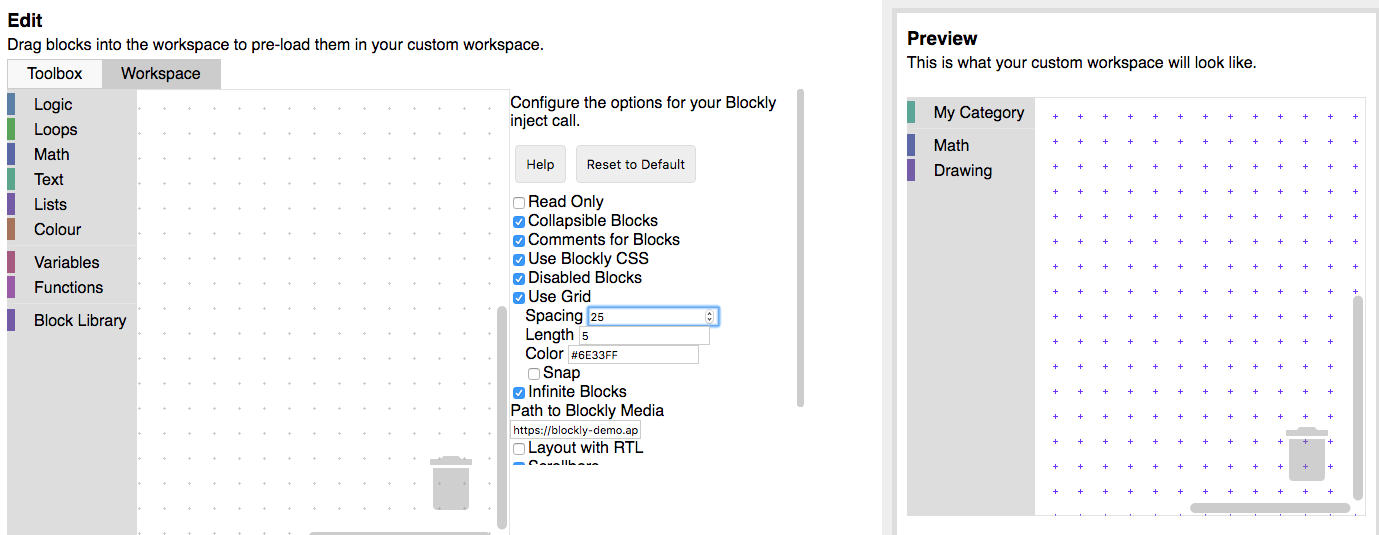
কর্মক্ষেত্রে প্রি-লোড করা ব্লক যোগ করুন
এটি ঐচ্ছিক কিন্তু প্রয়োজন হতে পারে যদি আপনি কর্মক্ষেত্রে ব্লকের একটি সেট প্রদর্শন করতে চান:
- যখন অ্যাপ্লিকেশন লোড হয়.
- যখন একটি ইভেন্ট (একটি স্তরে অগ্রসর হওয়া, একটি সহায়তা বোতামে ক্লিক করা ইত্যাদি) ট্রিগার হয়।
প্রিভিউতে আপনার ওয়ার্কস্পেসে দেখতে ব্লকগুলিকে এডিটিং স্পেসে টেনে আনুন। আপনি ব্লক গ্রুপ তৈরি করতে পারেন, ব্লকগুলি নিষ্ক্রিয় করতে পারেন এবং নির্দিষ্ট ব্লকগুলিকে শ্যাডো ব্লক তৈরি করতে পারেন যখন আপনি সেগুলি নির্বাচন করতে পারেন।
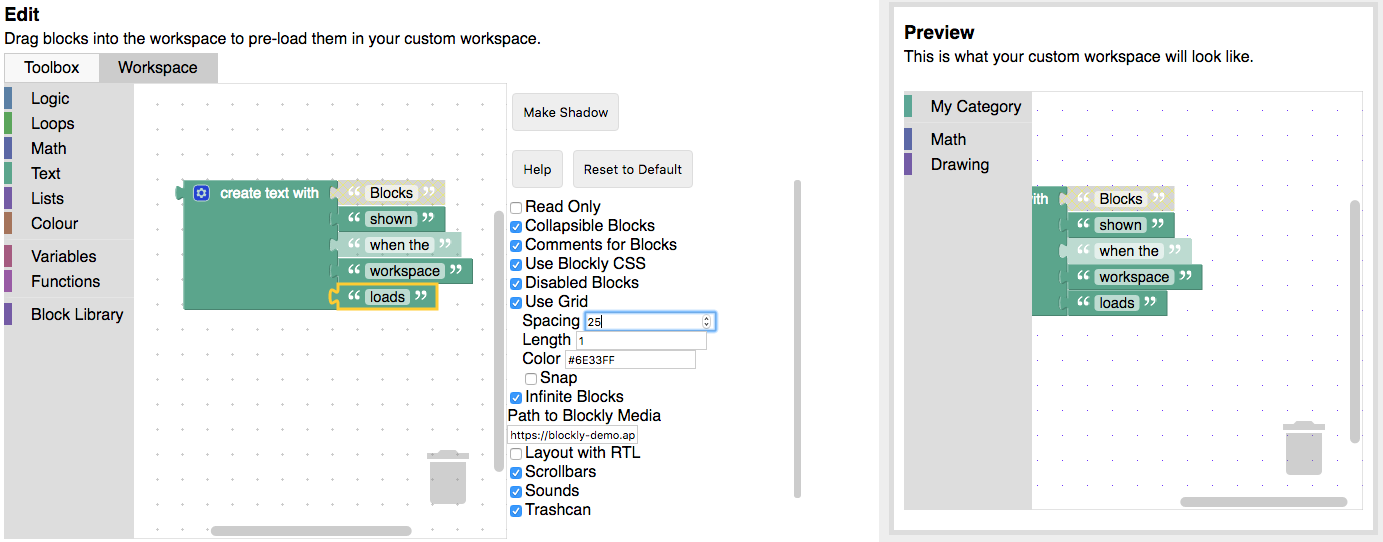
আপনি এই ব্লকগুলিকে XML হিসাবে রপ্তানি করতে পারেন (নীচে দেখুন)। আপনি আপনার ওয়ার্কস্পেস তৈরি করার সাথে সাথে Blockly.Xml.domToWorkspace এর সাথে আপনার ওয়ার্কস্পেসে এগুলিকে যুক্ত করুন:
var xmlText = '<xml xmlns="https://developers.google.com/blockly/xml">' +
'<block type="math_number"></block></xml>';
Blockly.Xml.domToWorkspace(Blockly.utils.xml.textToDom(xmlText), workspace);
এই নমুনা কোডটি কর্মক্ষেত্রে একটি একক math_number ব্লক যোগ করে।
রপ্তানি হচ্ছে
ওয়ার্কস্পেস ফ্যাক্টরি আপনাকে নিম্নলিখিত রপ্তানি বিকল্পগুলি দেয়:
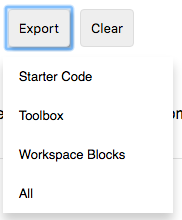
- স্টার্টার কোড: আপনার কাস্টমাইজড ব্লকলি ওয়ার্কস্পেস ইনজেক্ট করতে স্টার্টার এইচটিএমএল এবং জাভাস্ক্রিপ্ট তৈরি করে।
- টুলবক্স: আপনার টুলবক্স নির্দিষ্ট করতে XML তৈরি করে।
- ওয়ার্কস্পেস ব্লক: এক্সএমএল তৈরি করে যা একটি ওয়ার্কস্পেসে লোড করা যায়।

